"Eski iPhone 14'ümü satıp yeni iPhone 15'ü almak istiyorum. Ancak iPhone 14'ümde birçok önemli metin mesajı var. iPhone metin mesajlarını nasıl yedeklerim?"
iPhone'daki kısa mesajlar çok önemli özel bilgiler içerir. İster eski iPhone 13 veya 12'nizi satmak, ister veri kaybını önlemek için metin mesajlarını PC'ye kaydetmek isteyin, iPhone metin mesajlarını yedeklemenin yollarını bulmanız gerekecek. Bu gönderide, size yardımcı olacak 5 yöntem topluyoruz iPhone kısa mesajlarını yedekle bilgisayara (PC/Mac), iCloud'a, başka bir iPhone'a veya e-postaya.
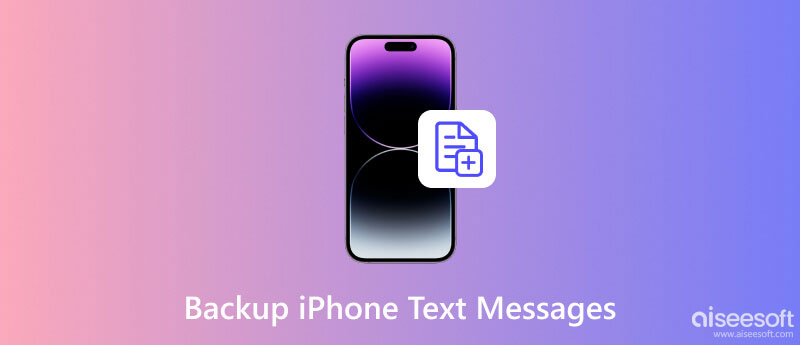
Bu yöntemde, iPhone 15/14/13/12/11/XS/8/7/6/5/4 cihazınızdaki metin mesajlarını bilgisayara (PC veya Mac) kaydetmenize yardımcı olması için SMS yedekleme aracı FoneLab'a ihtiyacınız vardır. ). Fonelab iPhone Veri Kurtarma en iyi veri kurtarma yazılımlarından biridir. Kaybolan veya silinen dosyaları büyük bir verimlilik ve başarı oranıyla kurtarabilir. Yanlışlıkla Silme, Su Hasarı, iPhone'un Kaybolması, Sistem Sorunları vb. birçok senaryoda size yardımcı olabilir. Cihazınızdaki içeriği kurtarmanın yanı sıra, iTunes ve iCloud'daki yedek dosyaları kurtarmanıza da yardımcı olabilir ve seçebilirsiniz. durumunuza göre size uygun mod.

Dosya İndir
FoneLab - iPhone Veri Kurtarma
%100 Güvenli. Reklamsız.
%100 Güvenli. Reklamsız.
PC'nizde FoneLab'ı çalıştırın ve iPhone'u USB kablosuyla PC'ye takın. Ayrıca, Mac üzerinde çalıştırmak için bu yazılımın Mac sürümünü indirebilirsiniz.

seç İOS Cihazından Kurtar > Taramayı Başlat Bu uygulamanın iPhone'unuzu taramasına izin vermeye başlamak için.
Burada dokunmanız gerekir Güven iPhone'unuzu bilgisayarda çalıştırma isteğini yerine getirmek için iPhone'unuzda.

Tarama işlemi tamamlandıktan sonra, metin mesajı ayrıntılarını tıklatarak önizleyebilirsiniz. Mesajlar sol kenar çubuğunda. Ardından, yedeklemek istediğiniz SMS'i işaretleyin ve tıklayın. Kurtarmak iPhone metin mesajlarını PC'ye kaydetmek için.
İCloud, iPhone'daki kısa mesajları yedekliyor mu? Cevap Evet. Yapmanız gereken, iPhone'unuzun WLAN'a bağlı olmasını sağlamaktır.
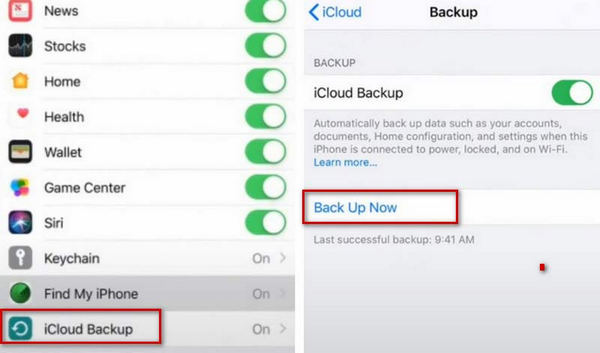
Bu şekilde, iPhone'daki metin mesajlarınız iCloud'a (iCloud yedekleme verileriniz için ücretsiz 5 GB depolama alanı) kaydedilir ve diğer yolları bulmanız gerekir. iCloud'da metin mesajlarını görüntüleme.
iPhone'dan bilgisayara veya iCloud'a metin mesajları yedeklemesi başka bir yere kaydedilecektir. Yeni bir iPhone'a geçerseniz ve eski iPhone'daki metin mesajlarını yeni iPhone'da okumak istiyorsanız, metin mesajlarını doğrudan ileterek iPhone'dan başka bir iPhone'a yedeklemeniz daha iyi olur.
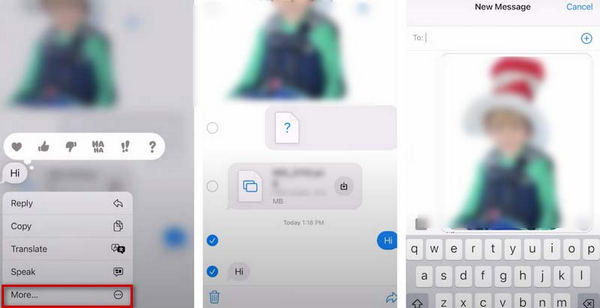
Bu yöntemde, operatörünüz tarafından gönderilen iletilen kısa mesajlar için para ödemeniz gerekir.
Kısa mesajları bir iPhone'dan başka bir iPhone'a sık sık aktarmak istiyorsanız, aşağıdaki kılavuza başvurabilirsiniz: İPhone'dan iPhone'a metin mesajları nasıl aktarılır.
iOS kullanıcıları iPhone'un telefon numarası dışında iletişim bilgileri olarak e-posta adresi de ekleyebileceğini fark edebilir. Böylece, burada iPhone'dan e-postaya metin mesajları da aktarabilirsiniz.
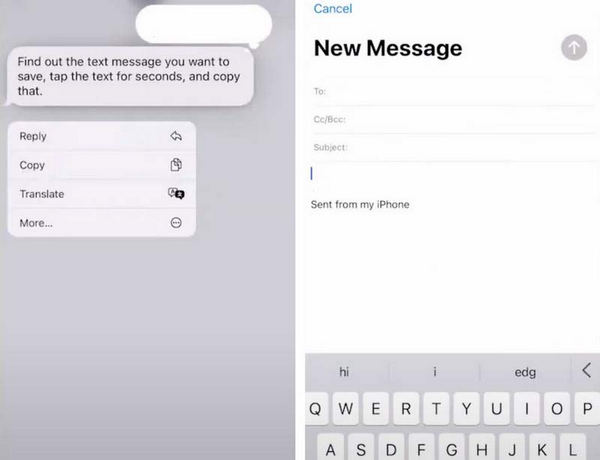
Bu şekilde, e-posta hesabının hücresel bağlantıya sahip bir iPhone veya iPad ile olduğundan emin olmanız gerekir.
Mac aynı zamanda Apple'ın yaratılışıdır ve dünyada yaygın olarak kullanılmaktadır. İPhone metin mesajlarını Mac'e yedeklemek de iyi bir yoldur.
Buradan daha fazla bilgi edinin metin mesajlarını iPhone'dan Mac'e senkronize etme.
iPhone eski metinleri otomatik olarak siler mi?
Genel olarak, mesajlarınızı gönüllü olarak silmediğiniz sürece, bunlar iPhone'unuzda tutulacaktır. Ancak telefonunuzun hafızasının sınırlı olduğu göz önüne alındığında, onu düzenli olarak temizlemek iyi bir fikirdir. Bunun dışında, sistemin mesajları ara sıra otomatik olarak silmesi için de ayarlayabilirsiniz.
Silinen iPhone mesajları nerede saklanır?
iPhone'unuzdaki mesajları sildiğinizde, bunlar Mesajlar'a kaydedilir. dokunabilirsin Düzenle sol üst köşede Son Silinenleri Göster. Silinen mesajları iPhone'unuzda görüntülemek için, simgesine dokunun. Filtre > Son Silindi. Ancak unutmayın, iPhone'unuz silinen mesajları sizin için yalnızca 30 gün boyunca kaydedebilir.
İPhone'u bir bilgisayara mı yoksa iCloud'a mı yedeklemek daha iyidir?
Karşılaştırıldığında, iCloud, iPhone'unuzu yedeklemek için en uygun seçimdir. iPhone'unuzda otomatik yedeklemeyi kurduğunuz sürece, telefonunuzdaki verilerin güvenli bir şekilde buluta yedeklendiğinden emin olmak için artık herhangi bir ek işleme ihtiyacınız olmayacak. Ve iCloud'da oturum açarak, yedeklerinizi herhangi bir cihazda görüntüleyebilir ve kaydedebilirsiniz.
iCloud, iPhone'daki her şeyi yedekleyecek mi?
iCloud yedeklemesi, cihazınızdaki hemen hemen her şey dahil birçok dosyayı kapsar. Ancak Kişiler, Takvimler, Notlar, iCloud Fotoğrafları, iMessages vb. gibi iCloud'da zaten kayıtlı olan dosyalar iCloud yedeklemelerine dahil edilmez.
iPhone yedeklemeleri çok yer kaplıyor mu?
Evet, iPhone yedekleme dosyaları depolama alanında oldukça yer kaplar. Yedeklemeler sıkıcıdır ve resimler, videolar ve diğer içerikleri içerir. iPhone kullanımı arttıkça yedekleme dosyasının boyutu da genişler. Böylece gereksiz yedekleme dosyalarını düzenli olarak temizleyebilirsiniz.
Sonuç
Nasıl düzeltileceğini iPhone kısa mesajlarını yedekle sorunsuz ve kayıpsız, beş yöntemi listeliyoruz ve en pratik veri kurtarma ve yedekleme araçlarından biri de dahil olmak üzere ayrıntılı adımlarını tanıtıyoruz. Umarım içeriğimiz size yardımcı olur. Fikrinizi bırakıp bizimle tartışmaya hoş geldiniz.
İPhone Verilerini Yedekle
İPhone Metin Mesajlarını Yedekle Yedek iPhone Fotoğraflar Yedek iPhone Kişileri İPhone Müzik Yedekleme Yedekleme iPhone WhatsApp Mesajları İPhone Sesli Notlarını Yedekle Yükseltmeden Önce iPhone Verilerini Yedekleyin
Şimdiye kadarki en iyi iPhone veri kurtarma yazılımı, kullanıcıların iOS cihaz, iTunes / iCloud yedeklemesinden kayıp iPhone / iPad / iPod verilerini güvenli bir şekilde kurtarmasına izin veriyor.
%100 Güvenli. Reklamsız.
%100 Güvenli. Reklamsız.